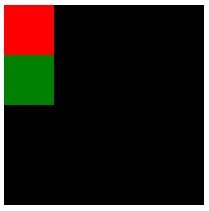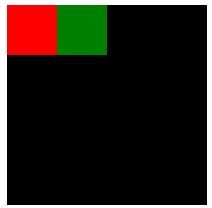Ext.FormPanel
Ext2.0 的 form 不单增加了时间输入控件、隐藏输入控件,还修改了创建方法 ,通过 formpanel 代替了原来 form , column 也根据新的布局定义更新了定义方式。总体来说,定义一个 form 更简单便捷了。本文将通过一个实例介绍一下 2.0 的 form 的创建以及其大部分控件的使用方法,因水平有限,错漏难免,忘大家多多谅解!
在创建一个 form 之前,我们先增加以下语句:
Ext .QuickTips.init();
Ext.form.Field.prototype.msgTarget = 'side';
第一句的目的是为需要的元件提供提示信息功能, form 的主要提示信息就是客户端验证的错误信息了。
第二句的目的就是设置控件的错误信息显示位置,主要可选的位置有:
| 位置值 |
描述 |
qtip
|
当鼠标移动到控件上面时显示提示 |
| title |
在浏览器的标题显示,但是测试结果是和 qtip 一样的 |
| under |
在控件的底下显示错误提示 |
| side |
在控件右边显示一个错误图标,鼠标指向图标时显示错误提示 |
[element id]
|
错误提示显示在指定 id 的 HTML 元件中 |
这个大家可以根据各人喜好设置,我习惯使用“ side ”,这里有一点要注意的,就是注意控制控件的宽度,以防不够宽度显示错误图标,这个下面会说到。
好了,现在创建我们的 form , 2.0 的方法就是直接创建一个 formpanel :
var simpleForm = new Ext.FormPanel({
labelAlign: 'left',
title: ' 表单例子 ',
buttonAlign:'right',
bodyStyle:'padding:5px',
width: 600,
frame:true,
labelWidth:80,
items: [],
buttons: []
});
simpleForm.render(document.body);
在 formpanle 里,我们定义了 form 控件的标题是在左边的( labelAlign: 'left' ); form 的标题栏显示标题“表单的例子”;
它的按钮位置是在右对齐的( buttonAlign:'right' );
边的类型设置了内补丁 5px ( bodyStyle:'padding:5px' );
总宽度是 600px ;设置了面板的边角是圆弧过度的( frame:true ),
我设置这个属性主要目的不是因为边角,而是因为背景,如果不设置这个,背景颜色将为白色,设置了这个将会加入海蓝色的背景图,好看点;
还设置了 form 控件的标题宽度是 80px ( labelWidth:80 )。还有一些其它的设置选项,我这里就不多说,大家可以参看 2.0 的 API 。
items 数组的设置是我们的重点了, form 上的所有控件都是在这里设置的。
从 form 的结构图中看到, form 整体上是分了两列的(实际上不是的,呵呵)。因为要分列,所以要使用 columnLayout 类。在使用 columnLayout 类之前,我们需要了解一下 CSS 中 float 属性的作用,改属性主要作用是设置对象 是否及如何浮动,属性值为 none 、 left 和 right 三个。 column 设置是 left ,意思就是对象浮在左边的。那这个有什么作用呢?其实这个和我们在 word 中输入文字,默认文字是左对齐的,当一行文字的宽度超过页面的宽度时将自动换行是一样的。 我们通过一个例子来说明一下。
首先我们定义一个 div ,背景色是黑色,宽度和高度都是 200 :
<div style='background:black;width:200px;height:200px;'>
</div>
然后在里面加入 2 个 div ,每个宽度和高度都是 200 ,背景色一个是红色,一个是绿色:
<div style='background:black;width:200px;height:200px;'>
<div style='background:red;width:50px;height:50px;'></div>
<div style='background:green;width:50px;height:50px;'></div>
</div>
我们来看看效果:
<!--[if !vml]-->
|